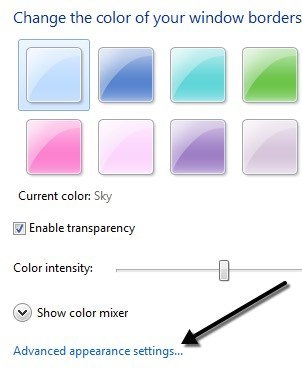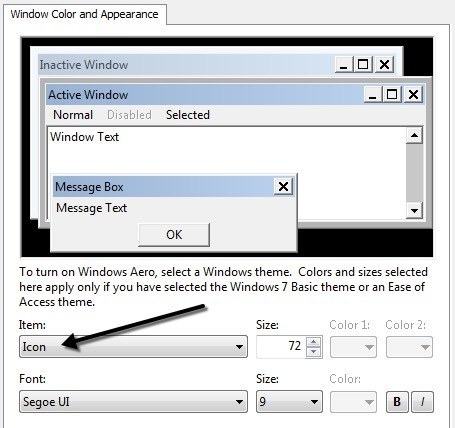آیا اندازه اندازه آیکون های دسک تاپ را در ویندوزیافتید که کوچک یا خیلی بزرگ است؟ برای هر دلیلی عجیب و غریب، همیشه آیکون های پیش فرض ویندوز را بسیار بزرگ می بینم! من چیزهای کوچک را دوست دارم، بنابراین به سرعت راهی برای ساخت آیکون ها بسیار کوچکتر پیدا کردم. ویندوز 10 دارای آیکون های معمولی است، اما شما همچنین می توانید آنها را با توجه به نیازهای شما کوچکتر یا بزرگتر کنید.
در واقع سه راه برای تغییر آیکن های مختلف وجود دارد: از طریق دسکتاپ، از طریق چرخ اسکرول ماوس یا از طریق شخصی سازی اگر روش موس را به سیستم خود متصل کرده اید، روش دوم سریعترین و ساده ترین است.
اگر شما همچنین آنلاین را بخوانید، چندین رجیستری وجود دارد که به شما اجازه می دهند تغییر دهید اندازه آیکون دسکتاپ، اما نمیتوانم آنها را در ویندوز کار کنم.
همچنين از پست ديگر من در مورد نحوه آیکون وظیفه خود را کوچکتر کنید در ويندوز استفاده كنيد.
روش 1 - چرخش چرخ
در ابتدا، تمام برنامه ها یا پنجره ها را به حداقل برسانید تا فقط دسکتاپ خود را ببینید. سپس کلید CTRLرا در صفحه کلید خود فشار داده و نگه دارید و چرخ موس را به سمت بالا یا پایین حرکت دهید. خودشه! شما می توانید آیکون های واقعا کوچک و یا واقعا بزرگ را ایجاد کنید:
همچنین بین اندازه های زیادی وجود دارد که شما واقعا نمی توانید آن را دریافت کنید با گزینه های دیگر
روش 2 - روی دسکتاپ راست کلیک کنید
اگر موس را با یک چرخ پیمایش بر روی آن ندارید، می توانید اندازه نمادهای دسکتاپ را تغییر دهید
هنگام استفاده از روش دسکتاپ، فقط سه گزینه را انتخاب میکنید: بزرگ، متوسط و کلاسیک(یا کوچک).
روش 3 - شخصی سازی
اگر شما یک چرخ ماوس ندارید و می خواهید تغییر اندازه آیکون های دسک تاپ خود را تغییر دهید
این روش فقط در ویندوز 7 کار می کند. برای انجام این کار، روی دسکتاپ راست کلیک کرده و شخصی
تنظیمات ظاهر پیشرفته
هنگامیکه روی آن کلیک میکنید، یک نوع پنجره ویندوز XP ظاهر می شود که در آن شما می توانید در مورد انتخاب کنید و سپس اندازه را تغییر دهید. در مورد ما، ما می خواهیم آیکونرا انتخاب کنید و سپس مقدار را از 16 تا 72 تغییر دهید.
روش 4 - کلید های رجیستری
کلید های زیر در سراسر شبکه ذکر شده است، اما تغییر آنها بر روی اندازه آیکون های دسکتاپ من تاثیری ندارد. تا جایی که می توانم بگویم تغییر اندازه آیکون دسکتاپ از طریق رجیستری در ویندوز غیر ممکن است.
HKEY_CURRENT_USER - Software - Microsoft - Windows - Shell - Bags - 1 - Desktop - IconSizeHKEY_CURRENT_USER - Control Panel - Desktop - WindowMetrics - Shell Icon Size
اگر راهکار برای استفاده از رجیستری برای تنظیم اندازه آیکون در ویندوز پیدا کرده اید، لطفا یک نظر ارسال و به ما اطلاع دهید چه کلید رجیستری آن است. لذت ببرید!